
系统:win10 1909 64位企业版
软件版本:Microsoft Word 2019 MSO 16.0
有时为了做出一定效果的文本,就会需要知道下划线是怎么打出来的,下面就给大家分享一下word中如何打下划线。
情况一、填空横线
打开Word文档,把输入法切换到英文模式,按住Shift,同时按下删除键左侧第二个符号键,多按几次增加长度即可作为作为填空横线
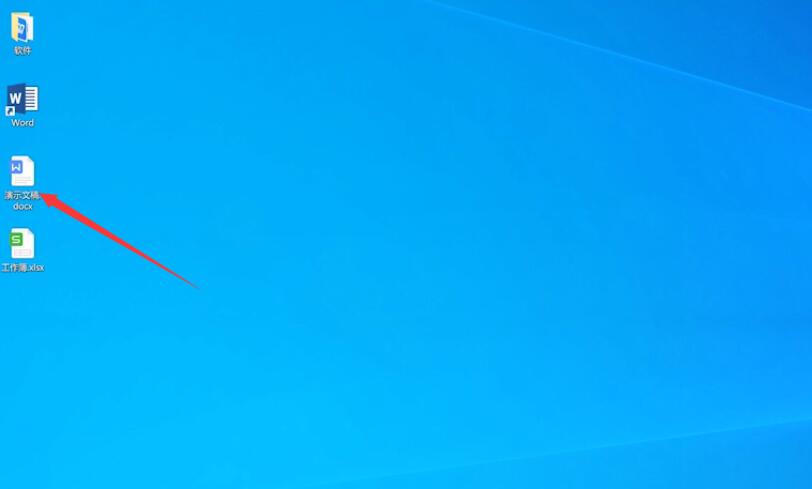
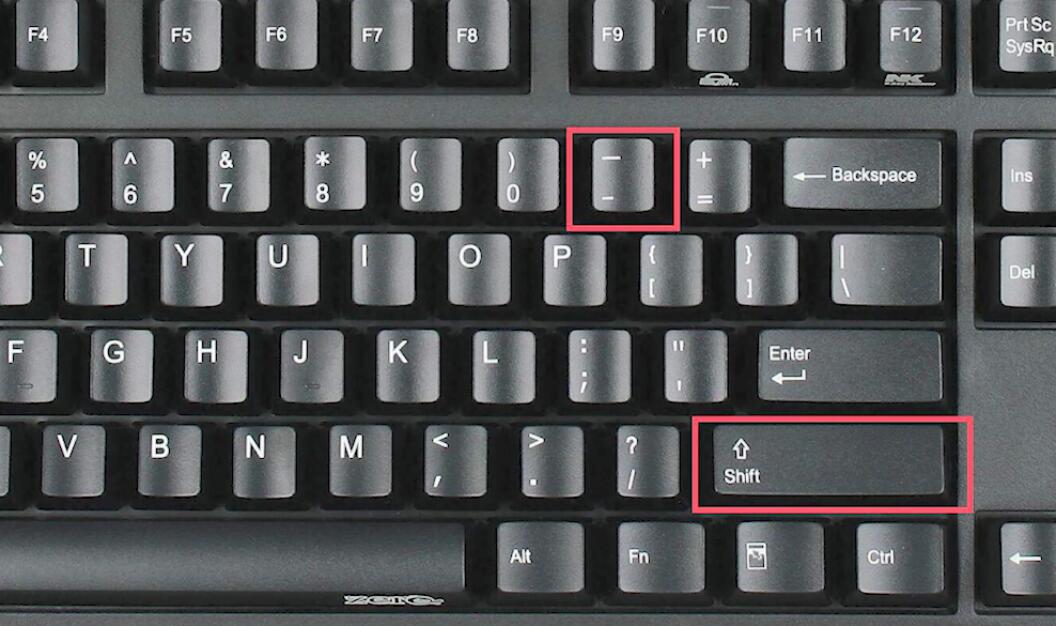
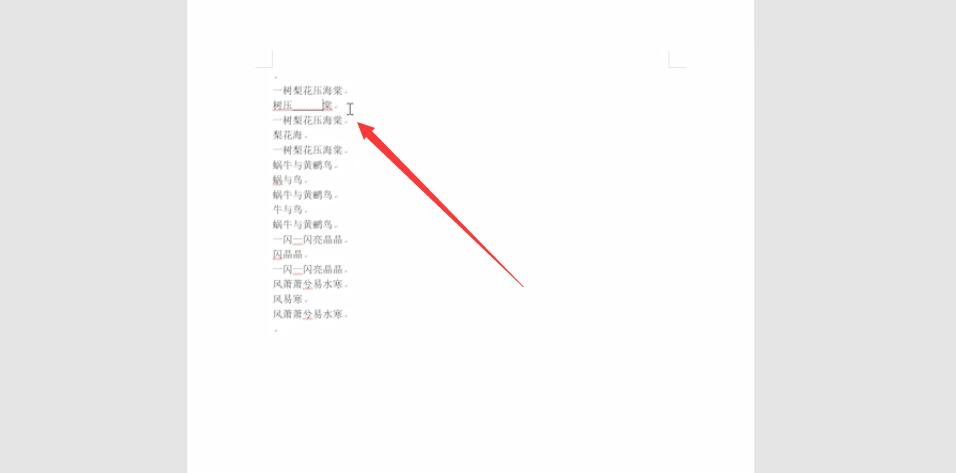
情况二、下划线
1、打开Word文档,选中文字,点击开始选项卡
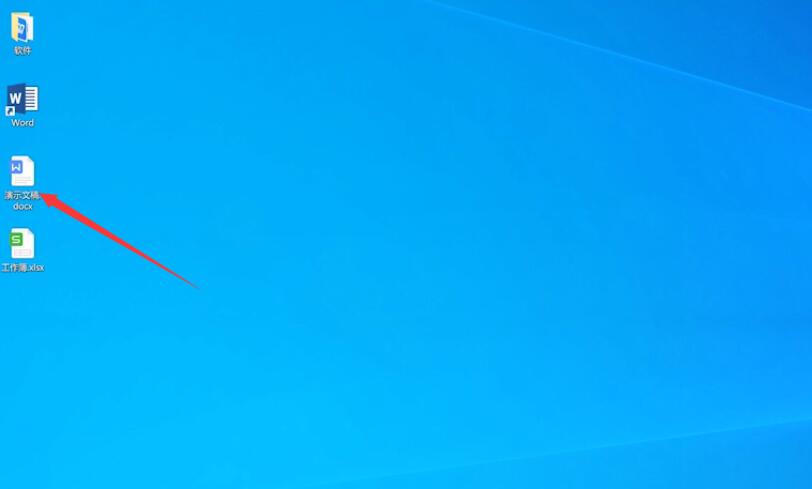

2、如果想要添加下划线,点击下划线图标即可,取消下划线只需要再点击一下

以上就是下划线怎么打的内容,希望对各位有所帮助。